Facebook afbeeldingen zoeken | FB Reverse Image Search
Inhoud:

Facebook Image Search is een methode om hetprofiel van de FB-gebruiker door middel van Photo ID, Photo Search of Advanced Fbook Search. FB is 's werelds meest populaire sociale mediaplatform. Elke maand gebruiken meer dan 2 miljard mensen FB.
De service heeft meer dan profielen op de servicemet meer. Gebruikers uploaden elke dag meer dan 200 miljoen foto's. Als u op zoek bent naar foto's op FB of als u een foto heeft en op zoek bent naar het profiel of gerelateerde gegevens ervan, dan kunt u de volgende methoden proberen.
Wat is Facebook Afbeeldingen zoeken?
Facebook Image Search is een techniek om deprofiel van een FB-gebruiker door middel van de foto-ID, omgekeerde Facebook-afbeelding zoeken, profiel zoeken of Facebook-zoekopdracht. U kunt ook de sociale zoekmachine proberen om het profiel te vinden als u de naam kent. U kunt de zoekopdracht op FB verfijnen met Geavanceerd zoeken.
Hoe zoek ik een afbeelding op Facebook?
Facebook Search verschilt van Google. Google crawlt en indexeert de afbeeldingen op basis van Alt-tekst terwijl Facebook naar 3 belangrijke factoren moet kijken bij het weergeven van een afbeelding voor een zoekopdracht.
- Het heeft de mogelijkheid om Facebook-foto's te crawlen op basis van de account-ID
- Het moet ook rekening houden met de privacy-instellingen van de gebruikers
- Kan alleen openbare foto's weergeven
Foto's met een openbare instelling worden altijd weergegevenin de resultaten zijn daarom de privacy-instellingen op het FB-account van de gebruiker een bepalende factor. Als de afbeeldingen met de privacy-instelling ‘Freind’ of ‘Freind of Freind’ zijn ingesteld door een gebruiker, is het moeilijk om de foto's te vinden, tenzij u op een of andere manier nauw verbonden bent met de persoon.
Om afbeeldingen op FB te zoeken, tekent u in het algemeenin het account en typ het / de relevante trefwoord (en) en FB zal u het resultaat laten zien op basis van de zoekopdracht. U kunt ook naar een specifieke afbeelding zoeken door de zin ‘Foto's van XYZ’ toe te voegen om meer geloofwaardige resultaten te krijgen.
Als alternatief is er een lang vervelend proces om naar afbeeldingen en profielen te zoeken. U kunt naar Facebook.com/directory gaan en de opties gebruiken om de tekens te verfijnen om een specifiek profiel te vinden.
U kunt ook de Sociale zoekmachine om het profiel te vinden. Selecteer gewoon Facebook als zoekparameter en typ de naam. U krijgt dienovereenkomstig gefilterde resultaten.
Hoe vind je een Facebook-profiel met een afbeelding?
Hier zijn methoden om het FB-profiel van een gebruiker te vinden op basis van een afbeelding.
1. Met behulp van foto-ID
Als de foto is genomen vanaf een Facebook-account, kunt u de volgende methode proberen om de identiteit van de afbeelding te achterhalen.
- Kijk naar de bestandsnaam van de afbeelding.
- De foto zal hebben fb in de bestandsnaam.
- Het bestand heeft drie sets getallen gescheiden door punten. Zoek de middelste reeks cijfers. Bijv. fbid = 737463636537e & set = a.12599254846537.2345.107445546444 &. De onderstreepte set is wat we zoeken. (Zorg ervoor dat het geen decimaal bevat)

- Deze nummerreeks is de profiel-ID van een Facebook-gebruiker.
- Typ de URL; https://www.facebook.com/photo.php?fbid=********

- Typ in plaats van ******* het profiel-ID-nummer
- Druk op enter en je zou het profiel van de FB-gebruiker moeten kunnen zien. Proost!
De bovenstaande methode heeft enkele beperkingen op basis van de privacy-instellingen van de gebruiker. Maar je kunt het toch proberen.
2. Omgekeerd zoeken naar afbeeldingen gebruiken
Omgekeerd zoeken naar afbeeldingen is een krachtige technologie omzoek de bron van de foto. Omgekeerd zoeken naar afbeeldingen helpt u snel vergelijkbare afbeeldingen van internet te vinden. U kunt de afbeeldingen uploaden naar de zoekmachine en de engine zal soortgelijke afbeeldingen van overal op internet weergeven.
Als u een afbeelding uploadt voor ‘Zoeken op afbeelding’dan krijgt u alle vergelijkbare foto's te zien, samen met de bron en als de gerelateerde URL met de foto van Facebook is, kunt u de gebruiker en andere informatie vinden die overeenkomt met het profiel.
Er zijn een aantal online zoekmachines voor omgekeerde afbeeldingen om de informatie voor een foto te vinden.
Zoeken op afbeelding - Google
- Bezoek gewoon images.google.com
- U ziet een ‘Camerapictogram’ langs de zoekbalk
- Klik op het pictogram en upload de afbeelding vanuit uw apparaatgalerij
- Druk op enter en klaar, je krijgt de resultaten te zien die overeenkomen met de foto.
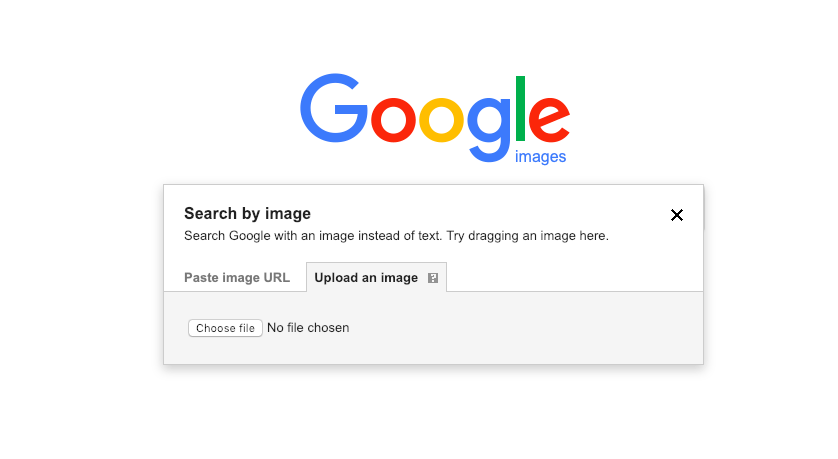
Om meer aangepaste resultaten te krijgen, kunt u het zoekwoord wijzigen in site: facebook.com. Dit geeft alleen de zoekresultaten voor afbeeldingen van facebook.com, waardoor andere sites niet in de resultaten worden weergegeven, waardoor het proces van het vinden van het FB-profiel eenvoudiger wordt.

TinEye
Tineye is alleen gespecialiseerd voor het zoeken naar rev-afbeeldingen, de stappen zijn vergelijkbaar van aard, upload gewoon de afbeelding of plak de URL en u wordt begroet met alle gerelateerde afbeeldingen en sites die de afbeeldingen hosten.
Bing Rev Afbeeldingen zoeken

Bing heeft ook een vergelijkbare functie waarmee u kuntzoek naar het profiel of de info met behulp van een afbeelding. Upload de foto naar de Bing-engine door op het camerapictogram te klikken en u ziet alle gerelateerde informatie, indien beschikbaar.
De afbeeldingen worden anoniem gehost en kunnen niet worden ontdekt door andere gebruikers. Alle geüploade foto's worden automatisch verwijderd.
- U kunt niet alleen de URL plakken en de afbeelding uploaden, maar u kunt ook op een foto klikken.
- Een meer gecontroleerde zoekactie naar afbeeldingen met behulp van een visueel zoeken optie waarmee u het zoeken naar een deel van de geüploade afbeelding omgekeerd kunt uitvoeren.
- De geschreven tekst op de foto kan worden gekopieerd
- Schone gecategoriseerde resultaten zonder enige complicaties.
RIS mobiele app
U kunt de afbeeldingen ook op de smartphone uploadenapp en controleer de oorsprong van de Facebook-afbeelding. Je kunt de App Store of Play Store bezoeken om naar zo'n app te zoeken en vervolgens de foto uploaden. De apps zoeken automatisch naar de bron in meerdere zoekmachines om u het beste resultaat te geven voor het online vinden van vergelijkbare afbeeldingen.
3. SearchIsBack gebruiken voor geavanceerde FB-zoekopdrachten
Zoeken is terug laat je mensen zoeken op stad, relatiestatus, school, voornaam en meer. Bovendien kunt u zoeken naar foto's, evenementen, berichten en andere dingen. Een goede eigenschap van deze service is dat u de ingewikkelde zoektermen van FB niet nodig heeft. De service maakt het vinden van mensen op FB heel eenvoudig met beperkte middelen.
Lezen - Hoe kunt u zien wie uw Facebook-profiel heeft bekeken?
Conclusie: Met bovenstaande technieken kun je een facebookafbeelding makenzoeken om de gebruikers te vinden door middel van een afbeelding met behulp van de foto-ID, URL of fotoherkenningstechnologie. Ik hoop dat je geen engerd bent en dit alleen voor redelijk gebruik doet.
Reageer hieronder voor hulp of ondersteuning.
Trucs
















